Вы можете просматривать данные о сбоях приложений из Firebase Crashlytics и Android Vitals и принимать соответствующие меры непосредственно в Android Studio. Эта интеграция позволяет передавать данные трассировки стека и статистику сбоев из Crashlytics и Google Play в окно инструментов App Quality Insights в IDE Studio, избавляя вас от необходимости переключаться между браузером и IDE. Команды разработчиков могут воспользоваться следующими ключевыми возможностями:
- Просматривайте подсвеченные строки кода, содержащие связанные данные о событиях Crashlytics.
- Просмотрите трассировку стека для выявления основных сбоев и щелкните по ней, чтобы перейти к соответствующим строкам в коде.
- Просматривайте сводную статистику по основным авариям и несмертельным происшествиям, например, сгруппированную по производителю устройства и версии Android.
- Фильтрация событий по атрибутам, включая серьезность, время и версию приложения.
- Получите ссылку в браузере, которая откроет страницу панели управления Crashlytics с более подробной информацией о событии.
- Получите информацию, которая поможет вам легче понять и устранить основные причины определенных проблем.
Отчёты Android Vitals доступны для всех приложений, опубликованных в Google Play. Если вы ещё не используете Crashlytics и хотите узнать больше о его возможностях, см. Firebase Crashlytics .
Начать
Чтобы увидеть данные Crashlytics в Android Studio, необходимо настроить Firebase и Crashlytics в проекте приложения. Вот как это сделать: откройте Firebase Assistant в Android Studio, перейдя в Tools > Firebase , нажмите Crashlytics и следуйте инструкциям по добавлению Firebase и Crashlytics в проект. Подробнее о работе с Firebase Assistant можно узнать в руководстве по началу работы с Firebase для Android .
Если вы уже добавили Firebase и Crashlytics в свое приложение, войдите в свою учетную запись разработчика в IDE, нажав на значок аватара.![]() После входа в систему нажмите на окно инструмента «Прогноз качества приложений» .
После входа в систему нажмите на окно инструмента «Прогноз качества приложений» .![]() . Вы должны увидеть панели, заполненные отчетами от Crashlytics.
. Вы должны увидеть панели, заполненные отчетами от Crashlytics.
Анализ показателей Android Vitals
App Quality Insights включает данные Android Vitals . Это упрощает доступ к основным показателям, собираемым Google Play, и улучшает пользовательский опыт. Используйте Android Vitals для решения проблем, связанных со стабильностью приложения, и повышения его качества в Google Play.
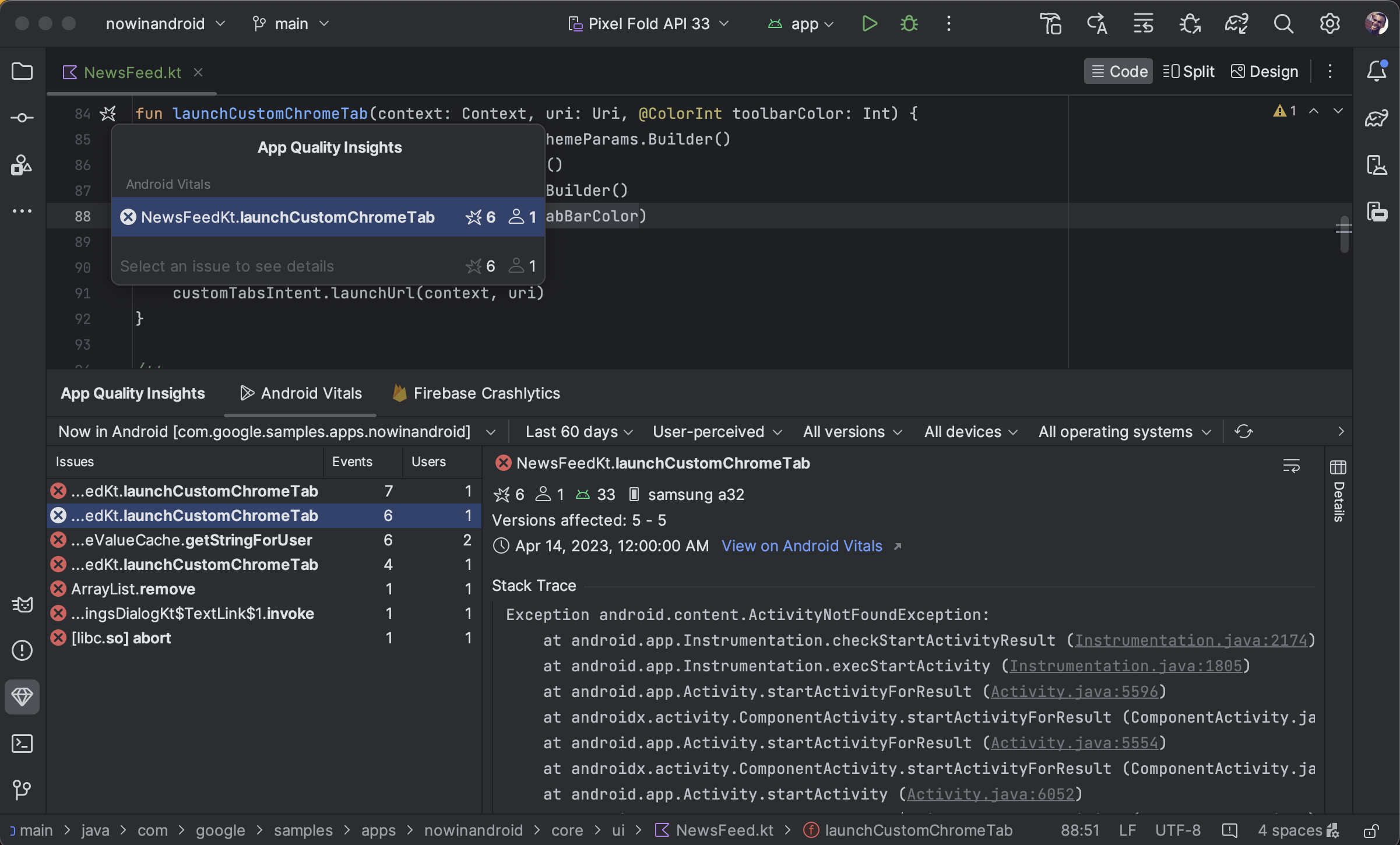
Вы можете просматривать проблемы Android Vitals, фильтровать их и переходить от трассировки стека к коду — всё это в окне инструмента «Аналитика качества приложений» . Чтобы начать, выполните следующие действия:
- Войдите в свою учетную запись разработчика в Android Studio, используя значок профиля.
 в конце панели инструментов.
в конце панели инструментов. - Откройте App Quality Insights , щелкнув окно инструментов в Android Studio или выбрав Вид > Окна инструментов > App Quality Insights .
- Откройте вкладку Android Vitals в разделе App Quality Insights .
Необязательно: чтобы использовать интеграцию с системой контроля версий для отлаживаемой сборки, добавьте в приложение последнюю версию Firebase Crashlytics SDK (или спецификацию Firebase Android Bill of Materials). Затем добавьте следующий код в файл
build.gradle.ktsилиbuild.gradleна уровне модуля. В сборках релиза (неотлаживаемых) этот флаг включён по умолчанию.
Котлин
android { buildTypes { getByName("debug") { vcsInfo { include = true } } } }
Круто
android { buildTypes { debug { vcsInfo { include true } } } }
Анализ данных Crashlytics в Android Studio
Окно инструмента «Аналитика качества приложений» содержит подробные данные, дающие представление о событиях, с которыми сталкиваются ваши пользователи, а также ссылки, помогающие быстро переходить к источникам этих событий.
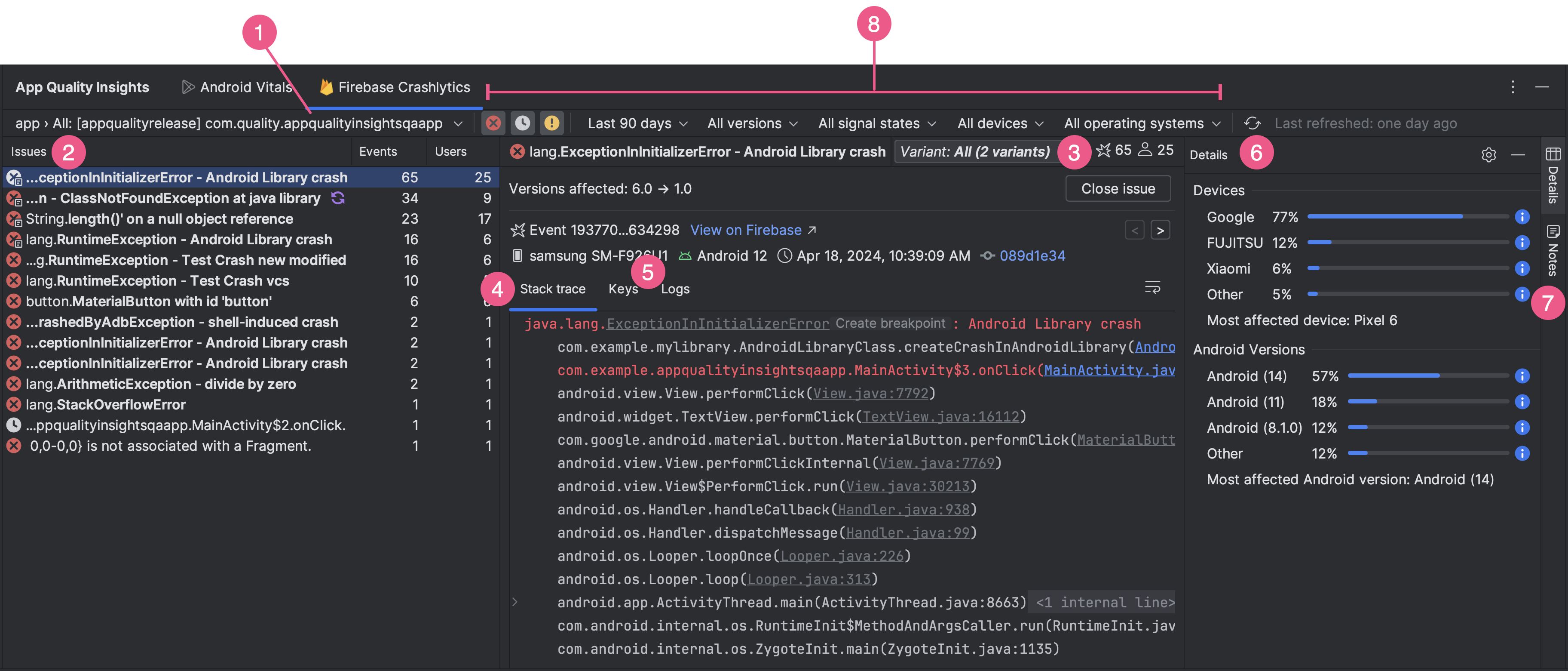
- Используйте раскрывающееся меню идентификатора приложения, чтобы выбрать идентификатор приложения, которое вы хотите проанализировать. Например, работая над отладочной версией приложения в IDE, вы можете захотеть просмотреть данные о событиях для рабочей версии приложения, которую устанавливают пользователи.
- На панели «Проблемы» отображаются основные события, по которым у Crashlytics есть данные, и они отсортированы по наиболее значимым сбоям.
- Просматривайте события по вариантам или группам событий со схожими трассировками стека. Анализ событий по вариантам помогает определить первопричины сбоя.
На вкладке «Трассировка стека» отображается информация о последнем возникновении события, выбранного на панели « Проблемы» . Вы можете просмотреть трассировку стека события и, щелкнув её, перейти к соответствующим строкам в кодовой базе. Если ваш код изменился с момента сбоя, нажмите «Показать различия» рядом с ошибкой в трассировке стека, чтобы увидеть разницу между текущим кодом и версией кодовой базы, вызвавшей сбой.
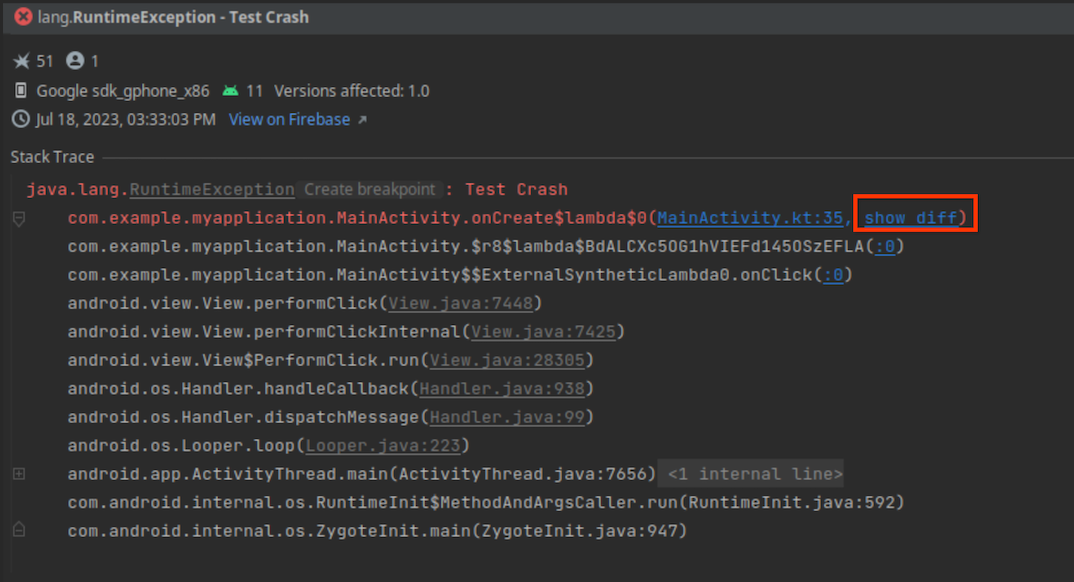
Здесь также представлена информация о типе затронутого устройства, версии Android и времени возникновения события, а также ссылка на событие на панели управления Firebase Crashlytics. Чтобы просмотреть информацию о нескольких событиях в группе, используйте стрелки влево и вправо. Нажмите «Закрыть задачу» , чтобы закрыть задачу непосредственно на панели.
- На вкладках «Ключи» и «Журналы» отображаются пользовательские пары «ключ-значение» и журналы для каждого отчета Crashlytics.
- На панели «Подробности» количество сбоев отображается с разбивкой по типу устройства и версии Android, что позволяет определить, какие группы пользователей пострадали больше всего. Также отображается, в каких версиях приложения произошел сбой и сколько пользователей пострадало.
- Читайте и добавляйте заметки к задачам, чтобы они были видны в консоли Firebase и вашим коллегам по команде. Чтобы написать заметку о задаче, выберите её и откройте панель «Заметки» . Для создания заметок необходимо иметь разрешение на запись в проекте Crashlytics. Задачи с заметками отмечены значком «Заметки».
 на панели «Проблемы» .
на панели «Проблемы» . 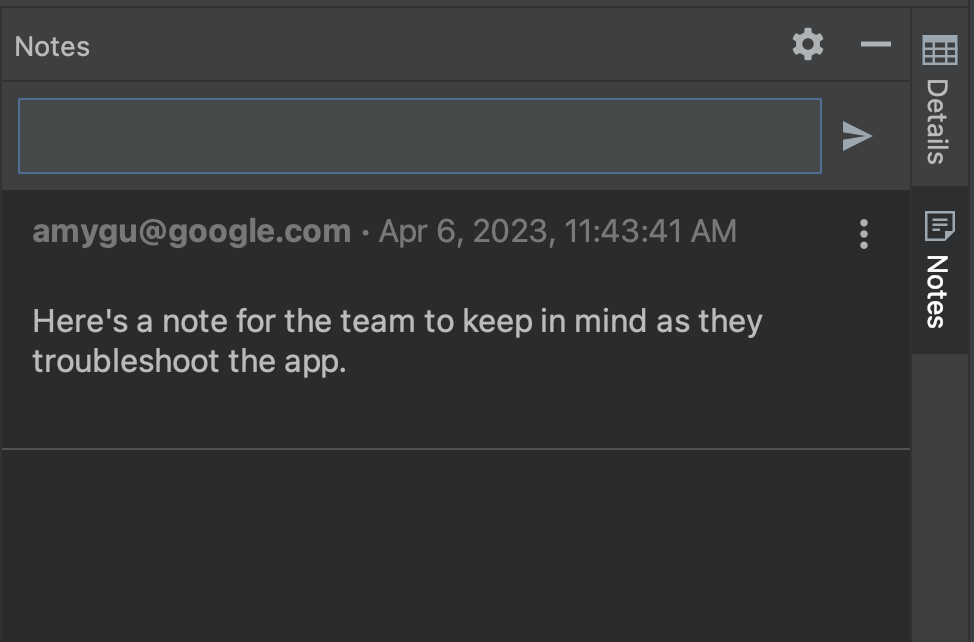
- Используйте различные фильтры, чтобы сосредоточиться на определённых подмножествах событий. Вы можете выбрать или отменить выбор событий, которые являются критическими.
 , Нефатальный
, Нефатальный и ANR
и ANR , а также фильтр по времени, версии приложения, Crashlytics Signal , марке и модели устройства и версии платформы Android. Обратите внимание, что для состояний Crashlytics Signal проблема считается регрессировавшей , если она была устранена ранее и снова возникла в новой версии приложения.
, а также фильтр по времени, версии приложения, Crashlytics Signal , марке и модели устройства и версии платформы Android. Обратите внимание, что для состояний Crashlytics Signal проблема считается регрессировавшей , если она была устранена ранее и снова возникла в новой версии приложения.
Помимо возможности перехода от трассировки стека к коду, вы также можете переходить от кода к трассировке стека: Android Studio теперь отмечает строки кода, которые связаны со сбоями, с помощью значка области сбоя.![]() чтобы вы могли легко обнаружить и отладить их.
чтобы вы могли легко обнаружить и отладить их.
При наведении курсора на значок сбоя появляется всплывающее окно, показывающее, сколько событий связано с этой строкой кода, а также частоту событий.
![]()
Нажмите на значок сбоя, чтобы увидеть более подробный список событий, включая частоту возникновения и количество пользователей, затронутых данным событием. Нажмите на конкретное событие, чтобы перейти к его подробной информации в окне инструмента «Аналитика качества приложения» .
![]()
Разные показатели между Android Vitals и Crashlytics
Обратите внимание, что Android Vitals и Crashlytics могут сообщать разные значения количества пользователей и событий, связанных с одним и тем же сбоем. Эти расхождения возникают из-за того, что Play и Crashlytics могут регистрировать сбои в разное время и у разных пользователей. Вот несколько причин, по которым данные Play и Crashlytics могут различаться:
- Play отслеживает сбои, возникающие во время загрузки, тогда как Crashlytics отслеживает сбои, возникающие после инициализации Crashlytics SDK.
- Если пользователь отказывается от получения отчетов о сбоях при покупке нового телефона, эти сбои не попадают в Play. Однако Crashlytics отслеживает сбои на основе политики конфиденциальности самого приложения.
Расследование с ограниченной функциональностью в автономном режиме
Если вы делаете новый запрос, например, нажимая кнопку «Обновить» , и Android Studio не может связаться с Crashlytics, окно «Прогноз качества приложения» позволяет вам перейти в автономный режим .
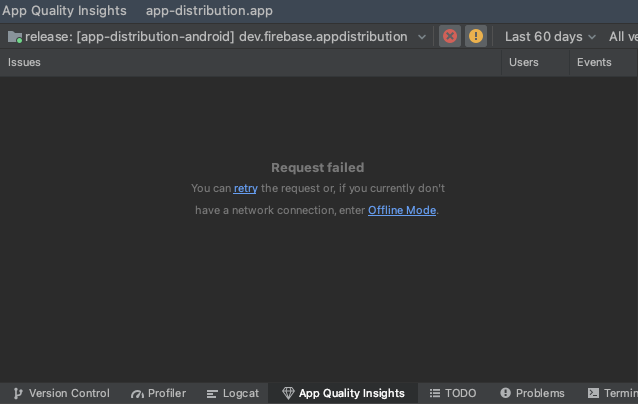
В этом режиме вы можете продолжать исследовать проблемы и последние события, используя кэшированные данные. Некоторые функции, такие как изменение параметров фильтров или закрытие проблем, недоступны. Чтобы повторно подключиться к Crashlytics и вернуться в онлайн-режим, нажмите «Повторить подключение».![]() .
.
Разрешения
См. разрешения на обслуживание .

